Čiščenje predpomnilnika v namiznih in mobilnih različicah brskalnikov

- 2528
- 302
- Clarence Cole
Občasno je treba internetni brskalnik očistiti s predpomnilnikom, ustvarjen za hitro nalaganje strani. Ta dejanja pogosto prihranijo pred napakami in napakami pri nalaganju spletnih storitev, zato je pomembno, da vsak uporabnik ve, kako pravilno izvesti postopek v računalniku ali mobilni napravi.

Možno je očistiti predpomnilnik s sredstvi samega brskalnika z uporabo tretjih skupin, ki so namenjene čiščenju, ali ročno, pri iskanju mape, v kateri so elementi predpomnilnika ohranjeni v računalniku. Običajno izvedba ni težka in uporabnik s katero koli stopnjo usposabljanja se lahko spopade z nalogo.
Kaj je predpomnilnik in zakaj ga očistiti
Predpomnilnik brskalnika je medpomnilnik za začasne datoteke in ga ustvari program za pospešitev začetka spletnih virov in varčevanje prometa. Ob prvi odprtini strani se podatki naložijo s strežnika, kjer se nahaja vir, medtem ko je vsebina strani ohranjena tako, da se med nadaljnjimi prehodi na ista spletna mesta informacije naložijo iz lokalnega računalnika, kjer je predpomnilnik brskalnika predpomnilnik brskalnika se nahaja. Posledično se število pritožb na strežnik zmanjša in nalaganje strani vse naslednje čase se hitreje pojavi.
Vsebina predpomnilnika se vedno napolni z novimi datotekami, nato pa lahko na napravi vzame veliko prostora, kar bo povzročilo tudi upočasnitev delovanja brskalnika. Poleg tega lahko zastareli podatki izzovejo napačen prikaz spletnih mest, na primer, če je vir posodobljen. Zaradi teh razlogov morate občasno izbrisati predpomnilne datoteke. Mobilni opazovalci uporabljajo predpomnjenje na enak način kot namizne različice, medtem ko se njihov meni razlikuje, medtem ko načelo čiščenja ostaja enako. Kako očistiti predpomnilnik brskalnika, bomo razmislili o primeru več priljubljenih izdelkov, saj se v vsaki od aplikacij postopek nekoliko razlikuje.
Nasvet. Če je stran nepravilno prikazana, lahko s pomočjo vroče tipke CTRL+F5 za posodobitev in odpravljanje predpomnilnikov (za to spletno mesto), po katerih bodo elementi naloženi. Metoda deluje v večini aplikacij.Nasvet. V sistemu Windows lahko hitro odidete v okno za čiščenje čistilke opazovalca s pomočjo Ctrl+Shift+Delete tipke, uporabite Command+Shift+Delete On Mac.Kako očistiti predpomnilnik avast Secure Brskalnik
Če uporabljate AVAST zaščiteni brskalnik, boste morali izpolniti naslednje:
- Odprite v aplikaciji »Osebna odstranitev« (lahko vnesete v naslovno vrstico Secure: // nastavitev/clearbrowserData).
- Gremo na zavihek "Osnovne nastavitve".
- Navedite, kako dolgo izbrisati informacije.
- Opažamo, kaj posebej odstraniti.
- Kliknite »Izbriši podatke« in nato znova zaženite opazovalca.
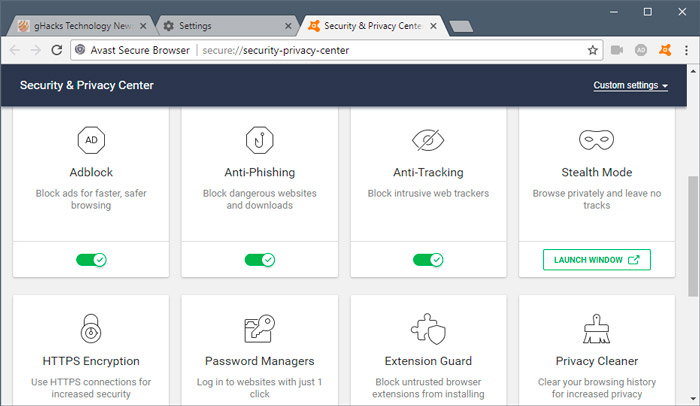
V istem oknu lahko sledite tudi poti "Nastavitev in upravljanje AVAST Secure Brskalnik" - "Zgodovina".
Kako očistiti pogumni predpomnilnik
Za normalno delovanje spletnega brskalnika in pravilen prikaz strani izvajamo postopek:
- V meniju "Nastavitev in upravljanje pogumnih" (zgornji desni kot vmesnika) bomo dvakrat izbrali "zgodovino" (CTRL+H) in "Čista zgodovina" (v polju naslova lahko vnesete pogumne: // nastavitve/clearbrowserdata ).
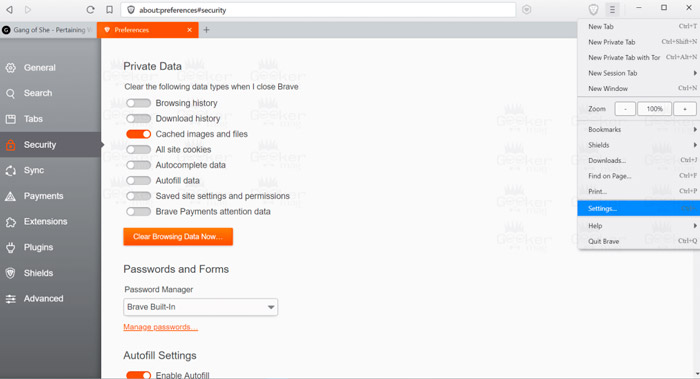
- Na zavihku Glavne nastavitve se odločimo, za katero obdobje se morate znebiti informacij in upoštevati, kaj natančno bomo izbrisali.
- Kliknite ustrezen gumb.
Tudi za mobilne naprave ni nič zapletenega:
- V meniju (tri točke spodaj na desni) izberite "Zgodovina" - "Očistite zgodbo ..."
- Gremo na nastavitve in v dodatnih parametrih iščemo "osebne podatke", kjer uporabljamo funkcijo zgodovine čiščenja.
- Označimo, kaj odstraniti in za katero obdobje, potem izbrišemo.
Kako očistiti predpomnilnik Google Chrome
Eden najbolj priljubljenih izdelkov, Android stoji privzeto, mnogi so zadovoljni s svojo funkcionalnostjo in ne nameščajo druge programske opreme. Računalniška različica je enako priljubljena. Ugotovimo, kako očistiti predpomnilnik v Chromu:
- V meniju (tri točke) izberite "Zgodovina" - "Čista zgodovina".
- Navedemo, da je treba odstraniti, označiti domet in odstraniti s pritiskom na ustrezen gumb.
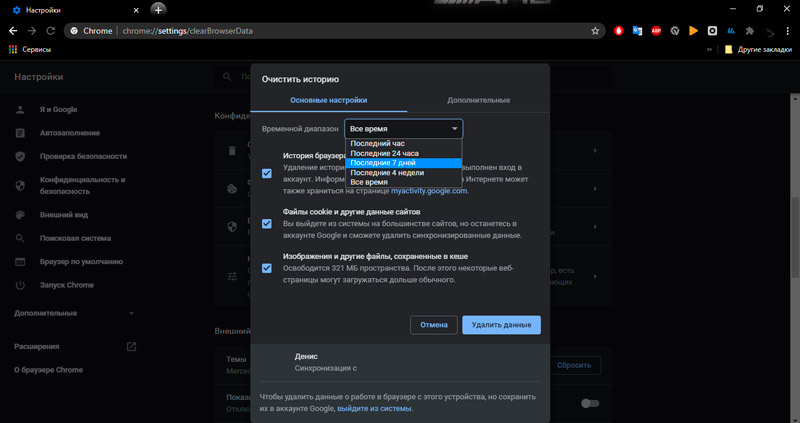
Nadomestna možnost vključuje prehod iz menija na "dodatna orodja" in izbiro možnosti "Izbrisanje podatkov na gledanih straneh ...". Enako okno lahko pokličete z uporabo nastavitev v delitvi zaupnosti.
Kako očistiti predpomnilnik brskalnika Google Chrome:
- V meniju se premaknemo na razdelek "Zgodovina" - "Čista zgodovina".
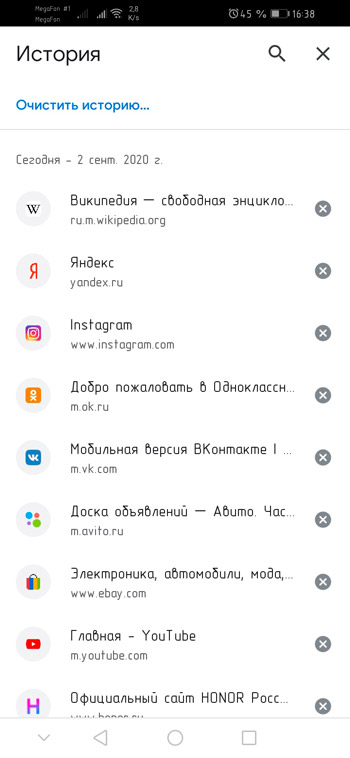
- Tu opazimo, česa se znebimo (v našem primeru čiščenje predpomnilnika) in določimo, kakšno obdobje.
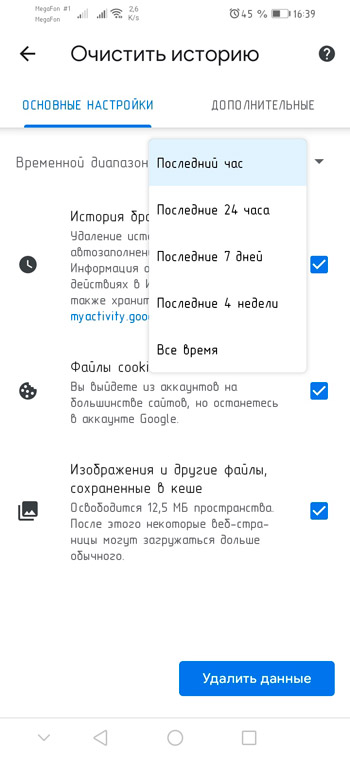
- Izbrišemo s potrditvijo namena, po kateri se bo pojavilo sporočilo, da so ti elementi v kromu ostali.
Kako očistiti predpomnilnik Microsoft Edge
Spletni brskalnik, ki ga uporabnikom sistema Windows 10 (priloženo OS) pozna za čiščenje medpomnilnika začasnih elementov, vključuje dejanja:
- V meniju aplikacije izberite "Service" in kliknite "Izbriši revijo Observer".
- Druga možnost za odpiranje okna je stiskanje "parametrov in tako naprej" - "Magazine" - "Očistite revijo".
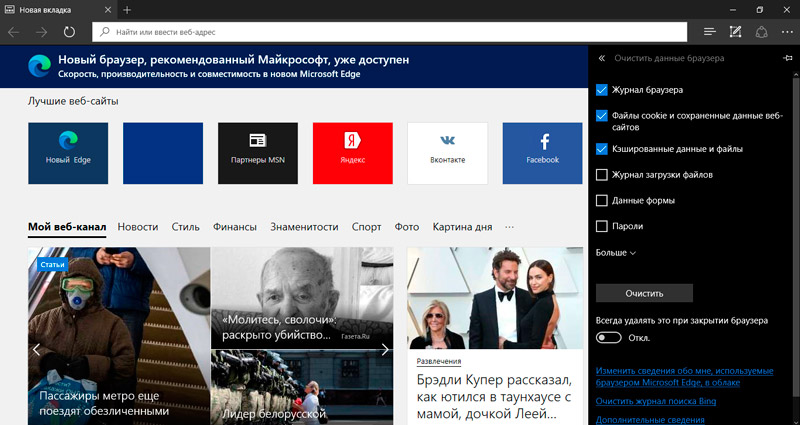
- V oknu je še vedno izbrati ustrezne točke, ki vam omogočajo, da se znebite spletnih datotek, in uporabite gumb za brisanje.
Kako očistiti predpomnilnik Internet Explorerja
Če ste eden tistih uporabnikov, ki uporabljajo standardnega Microsoftovega opazovalca, ki je bil vključen v Windows do 10 različic sistema, bo to navodilo koristno.
Kako očistiti gotovinski raziskovalec ChastrenteNet:
- V zgornjem desnem kotu v vmesniku aplikacije kliknite "Service" (ikona prestav).
- Izbira "varnost" - "Izbriši revijo brskalnika". Učinek bo enak, če izberemo "lastnosti brskalnika" in v bloku brskalnika uporabljamo možnost odstranitve.
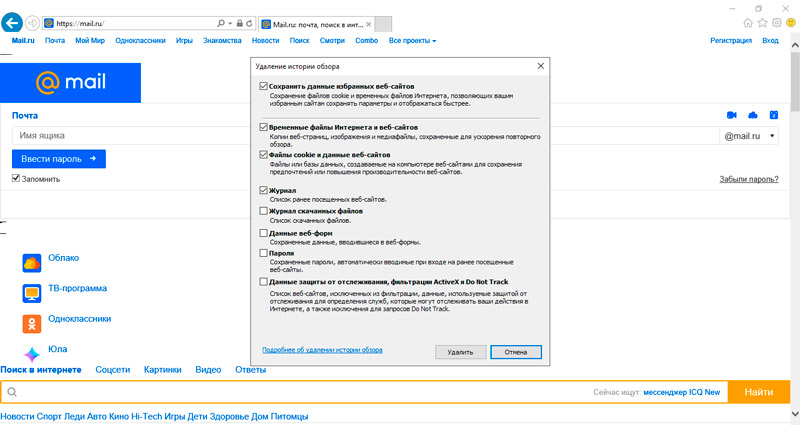
- Izbira vrst informacij, ki bi se jih morali znebiti, izbrisati.
Kako očistiti predpomnilnik mozilla firefox
Če imate Mozilla Firefox, se za čiščenje izvajajo naslednja dejanja:
- Premikamo se iz menija (tri črte) na nastavitve.
- V pododdelku gremo "Zasebnost in zaščita" (ali vpišemo v naslovno vrstico Mozilla o: Nastavitvah#zasebnost).
- V "Kuhih in teh spletnih mestih" bomo kliknili "Izbriši podatke ...".
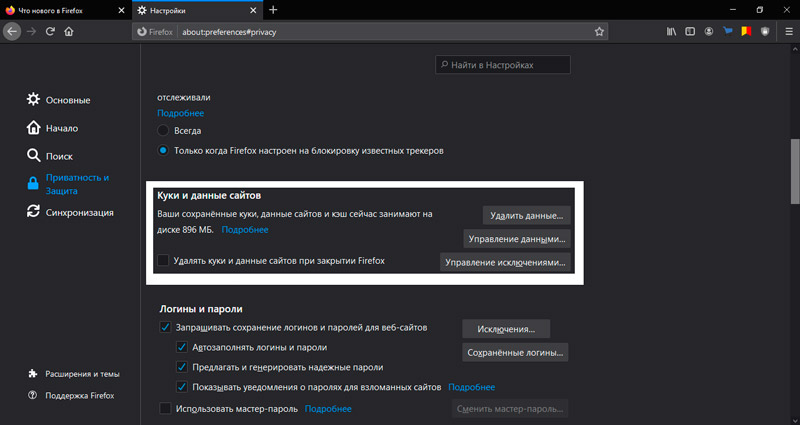
- Označite "zadrževanje predpomnilnika" in nato odstranite s potrditvijo.
Kako očistiti predpomnilnik brskalnika za pametne telefone Mozilla Firefox:
- V meniju (tri točke na spodnji vmesniški plošči) gremo na nastavitve.
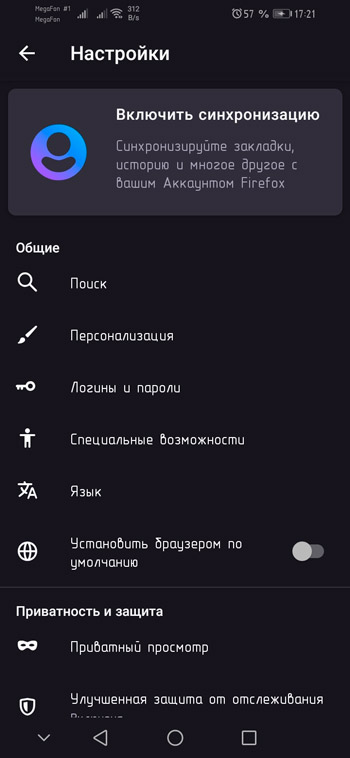
- V pododdelku "Zasebnost in zaščita" bomo izbrali "Odstranjevanje podatkov o brskanju po spletu".
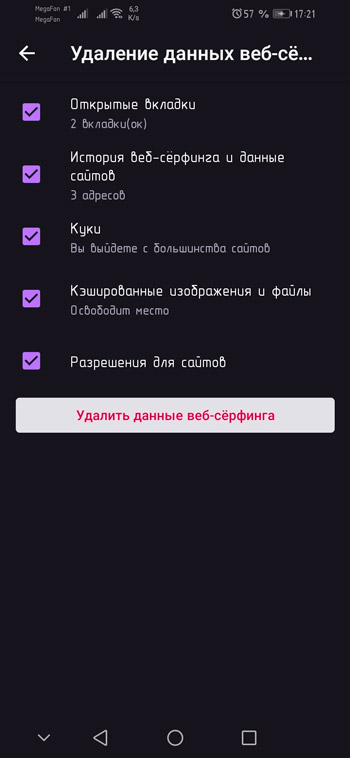
- Tu navedemo, da bomo posebej izbrisali in pritisnili ustrezen gumb, potrdite namero.
V parametrih Mozille lahko omogočite tudi možnost samodejnega odstranjevanja elementov predpomnilnika in. Ko izstopite. Ta možnost je na voljo v pododdelku "Zasebnost in zaščita".
Kako očistiti operni predpomnilnik
Zdaj bomo analizirali, kako očistiti predpomnilnik namizne različice opere brskalnika in programa za mobilne naprave. V računalniku, ki ga izvajamo:
- Zaženite program in kliknite Opera Emblem v zgornjem levem kotu.
- Kliknite "Zgodovina" - "Očistite zgodovino obiskov", izbiro "Nastavitve" (Alt+P) in "Očistite zgodovino obiskov" v bloku "Zasebnost in varnost" ali vnesete zahtevo oper Reference Opere bodo privedle do podobnega rezultata. /ClearBrowserData.
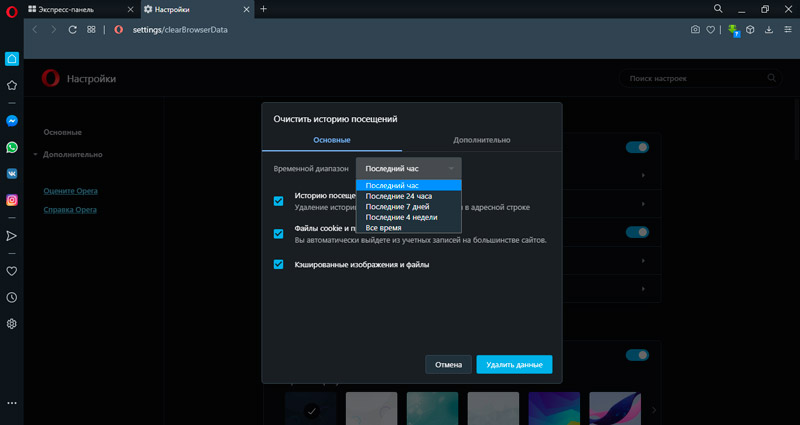
- Na zavihku "Osnovni" zabeležimo brisanje predpomnilnih datotek itd., Po potrebi gremo na zavihek "Dodatno" in zabeležimo, da še vedno želimo izbrisati.
- Nastavimo kakšno obdobje za odstranitev informacij (možnost "za ves čas" bo zagotovila popolno čiščenje) in izbrisala.
Torej, v operi lahko očistite predpomnilnik in seznam obiskanih virov.
V mobilni različici izvajamo:
- Na spodnji plošči kliknite ikono Opera.
- Gremo do nastavitev (ikona prestave), izberite možnost s čiščenjem seznama obiskov v pododdelku "zasebnost".
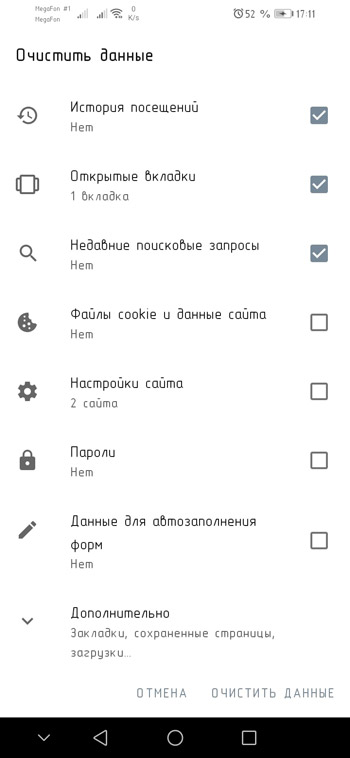
- Opažamo, da bi morali izbrisati in klikniti "Počisti podatke".
V Opera Mini lahko očistite predpomnilnik na enak način kot v celotni mobilni različici.
Kako očistiti predpomnilnik Vivaldi
Za izvedbo postopka v Vivaldiju izvajamo:
- V meniju (emblem programa v zgornjem levem kotu vmesnika) bomo izbrali "Orodja" - "Zgodovina".
- Kliknite gumb s sliko roke na plošči v desnem zgornjem delu programskega vmesnika.
- V oknu izberite čas in postavite oznake na želene točke (piškotki, predpomnilnik), odstranite.
Na mobilni napravi:
- Kliknite emblem programske opreme v zgornjem kotu na desni strani programskega vmesnika, v meniju gremo na nastavitve.
- V pododdelku "Zasebnost" izberite "Osebni podatki", nato "Čista zgodovina".
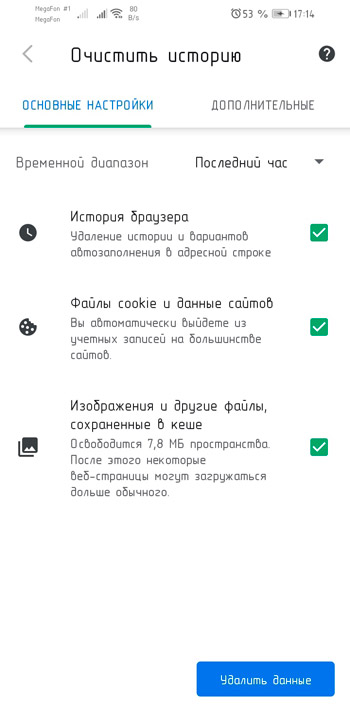
- Opažamo, da morate odstraniti in pritisniti ustrezen gumb.
Kako očistiti predpomnilnik yandex.Brskalnik
Dejanja v Yandexu.Brskalnik bo podoben tistim, ki se izvajajo v drugih aplikacijah:
- Gremo na nastavitve (gumb v obliki treh pasov).
- Kliknite "Zgodovina" in na desni - "Čista zgodovina".
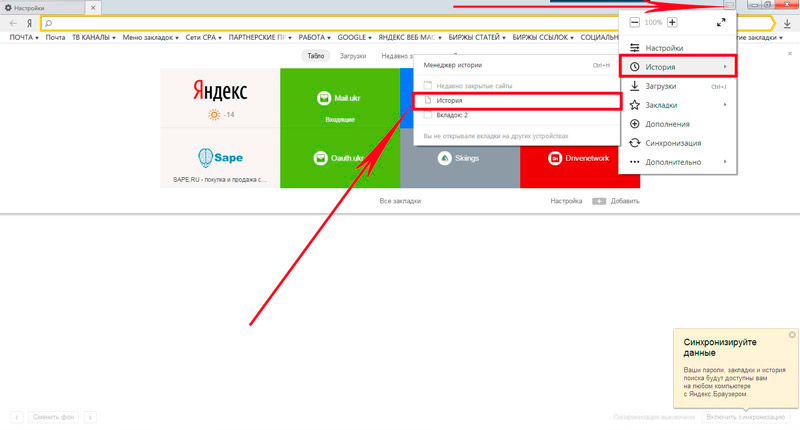
- Tu bo mogoče priti tudi tako, da vstavite brskalnik: // nastavitve/clearbrowserData ali z uporabo vročih tipk ctrl+shift+del.
- Izberite, da bomo očistili (shranjene informacije v predpomnilniku, seznam pogledov, prenosov, piškotkov itd.).
- Označite obdobje, za katerega morate odstraniti opombe, in nato kliknite gumb za čiščenje.
Na pametnem telefonu:
- Skozi meni (tri točke spodaj na desni) gremo na nastavitve.
- V bloku "Zasebnost" izberite "Čisti podatki".
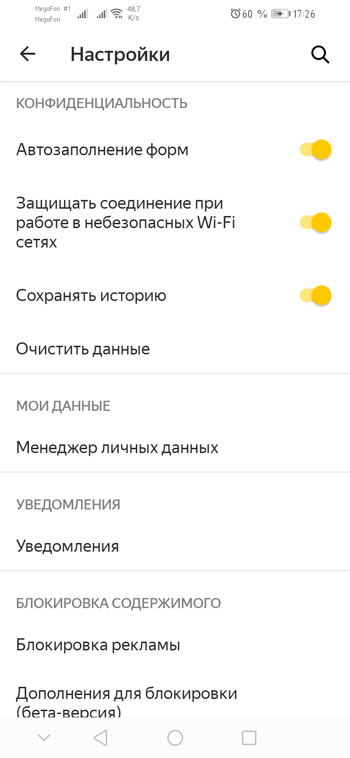
- Opažamo, kaj konkretno izbrišejo (predpomnilnik, lokalna zgodovina, nalaganje itd. D.).
- Kliknite gumb za čiščenje in potrdite namero.
Tako se lahko enostavno znebite datotek predpomnilnika, ki so ustvarile težavo z nizko hitrostjo in napačnim nalaganjem strani v različnih brskalnikih.
Da se ne premikamo po meniju, uporabljamo standardno kombinacijo Ctrl+Shift+Delete.
Alternativna možnost za znežanje elementov s Chasted je uporaba specializirane programske opreme za čiščenje računalnika iz smeti, na primer, CCleaner vam omogoča, da odstranite internetno gotovino gotovine v razdelku "čiščenje" (zavihek "aplikacija") Podjetje podpira najbolj priljubljene opazovalce, zato v večini primerov težavo rešuje.

